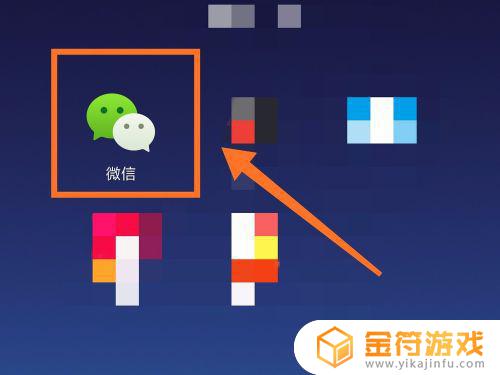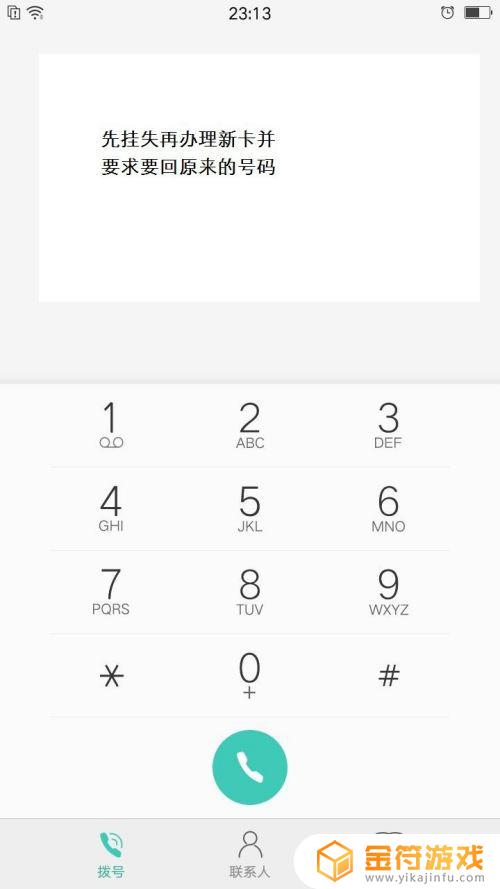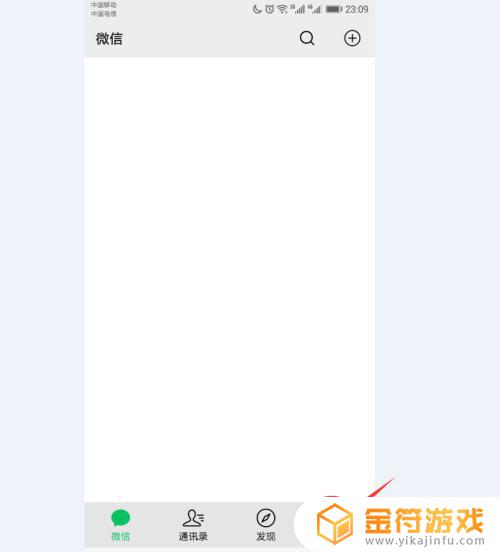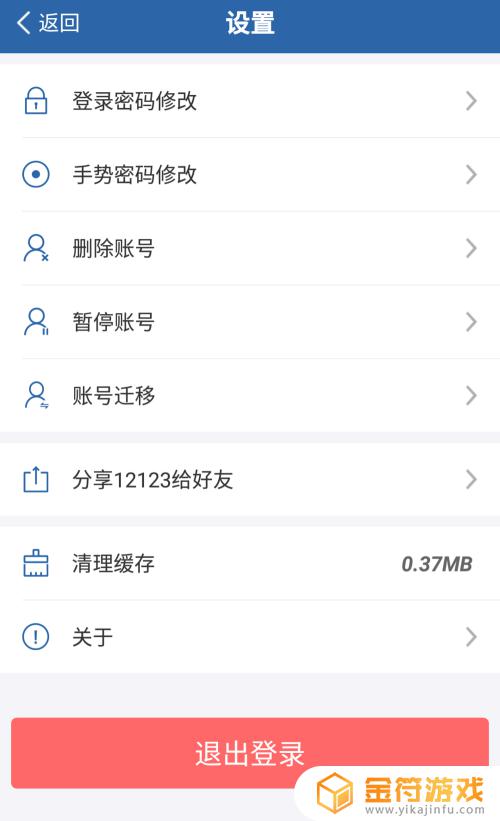微信丢失了手机号,手机也换了怎么办? 微信号丢了手机号被换了能找回吗
今天小金给大家带来微信丢失了手机号,手机也换了怎么办?,大家一起来看看吧。
具体方法:
1.首先我们在桌面找到【微信】,并且打开这个软件;
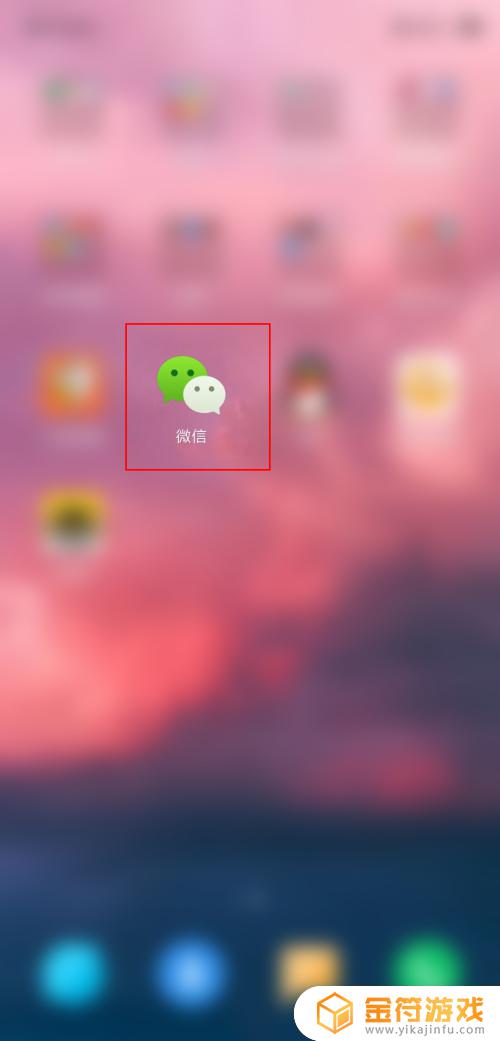
2.打开【微信】后我们可以看到聊天页面,这个时候我们点击右下方的【我】;
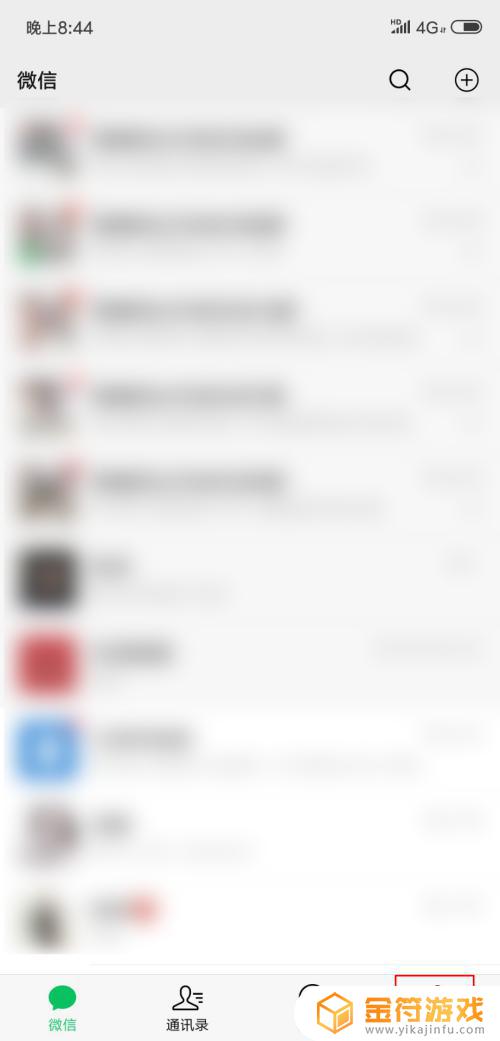
3.点击【我】这个功能以后,会看到如下图所示,我们便可以选择【设置】功能并点击;
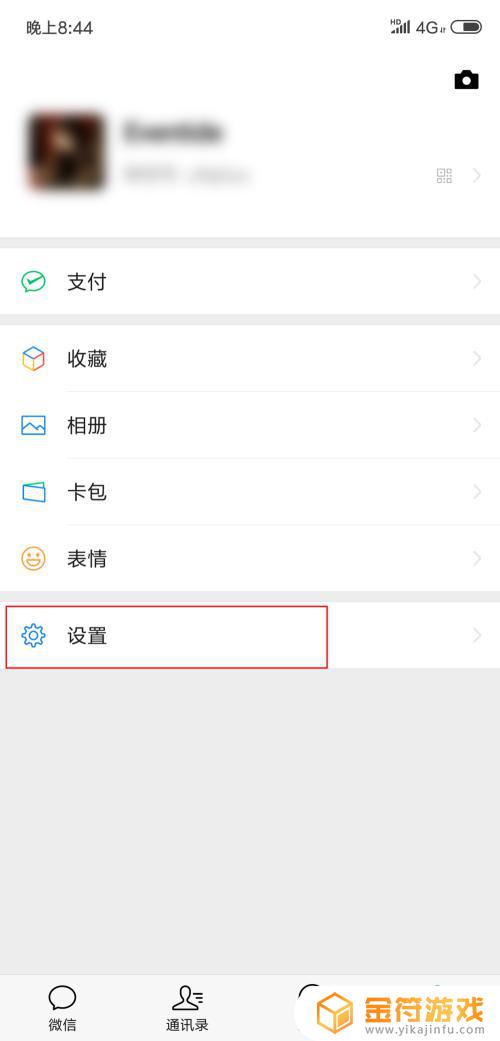
4.点开【设置】之后,我们在设置页面选择【账号与安全】,并且点击【账号与安全】功能;
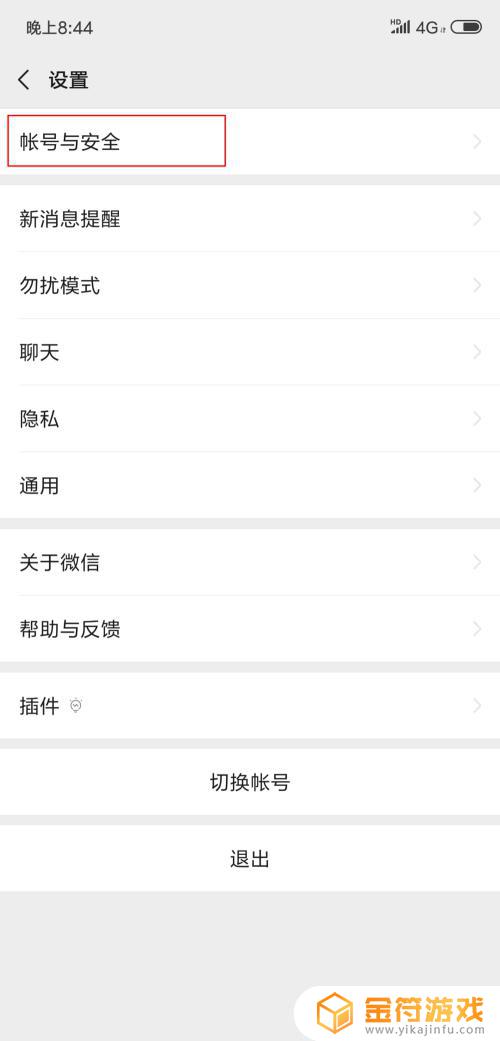
5.点开【账号与安全】之后,我们在账号与安全页面选择【手机号】,并且点击【手机号】功能;
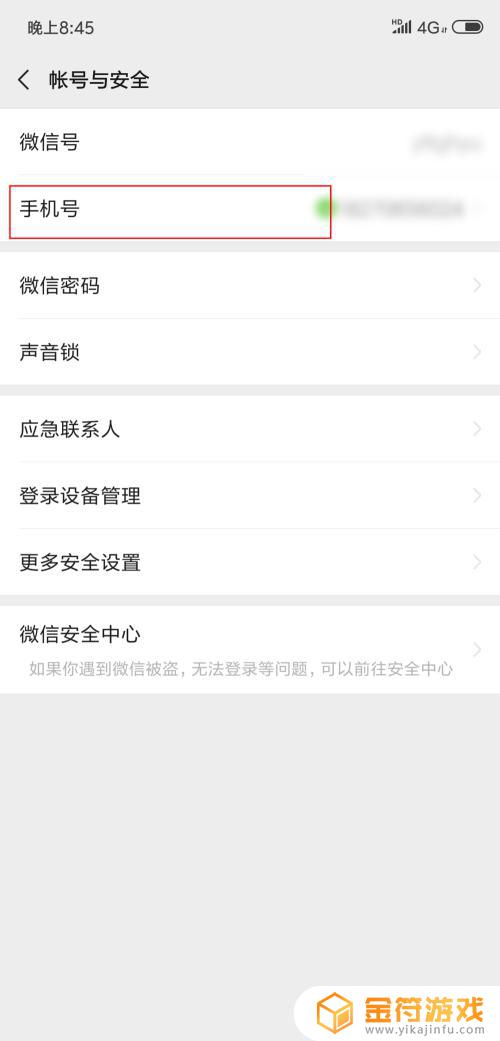
6.点开【手机号】之后,我们跳到绑定手机号页面。我们在这个页面选择【更换手机号】,并且点击【更换手机号】功能;
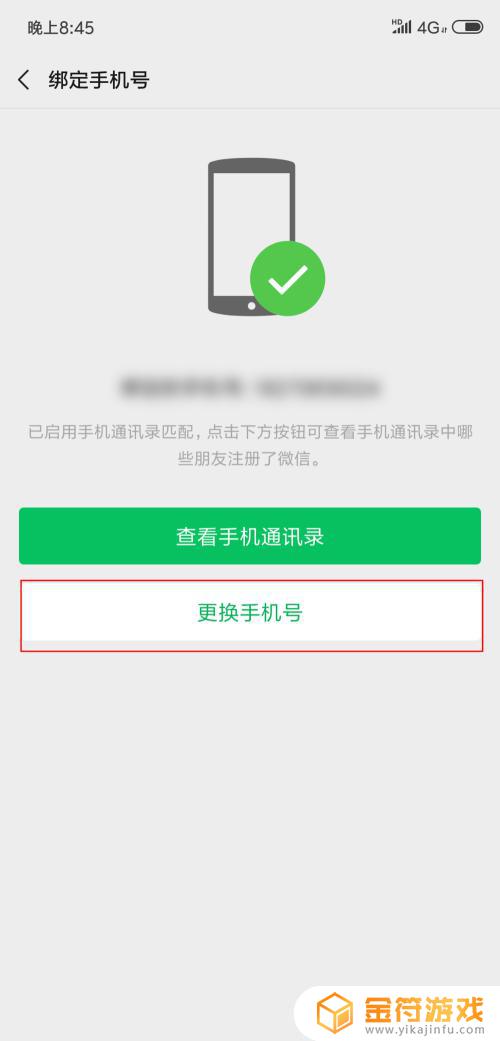
7.点开【更换手机号】之后,我们跳到验证手机号页面。我们在这个页面输入需要更换的手机号,并且点击【下一步】;
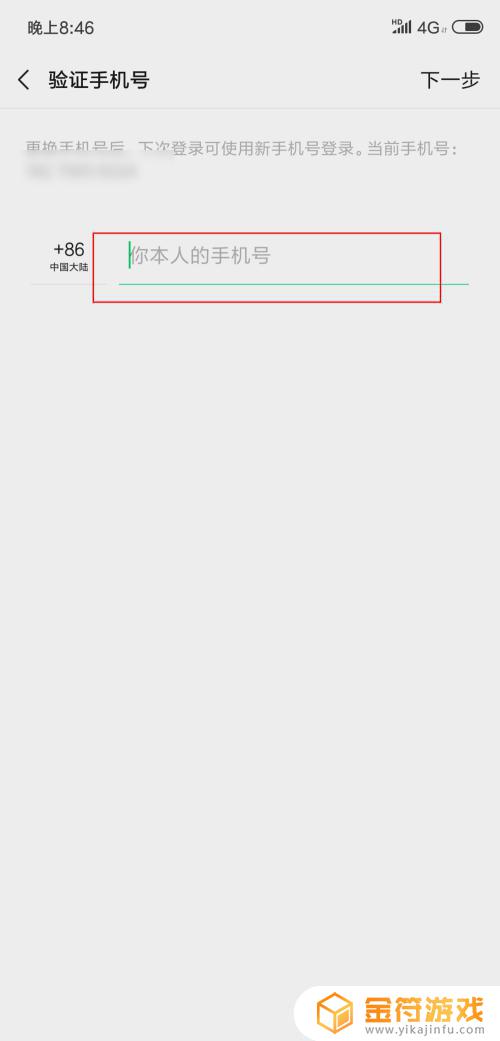
8.点击【下一步】之后,页面跳到【更换手机号流程指引】。我们点击下一步,勾选【我已阅读并同意】继续点击【下一步】,页面跳到【更换须知】,我们勾选【我已阅读并同意】继续点击【下一步】,页面跳到【微信隐私保护指引】我们勾选【我已阅读并同意】继续点击【下一步】,这个时候会跳到填写手机验证码页面,输入手机验证码,即可更换绑定成功;
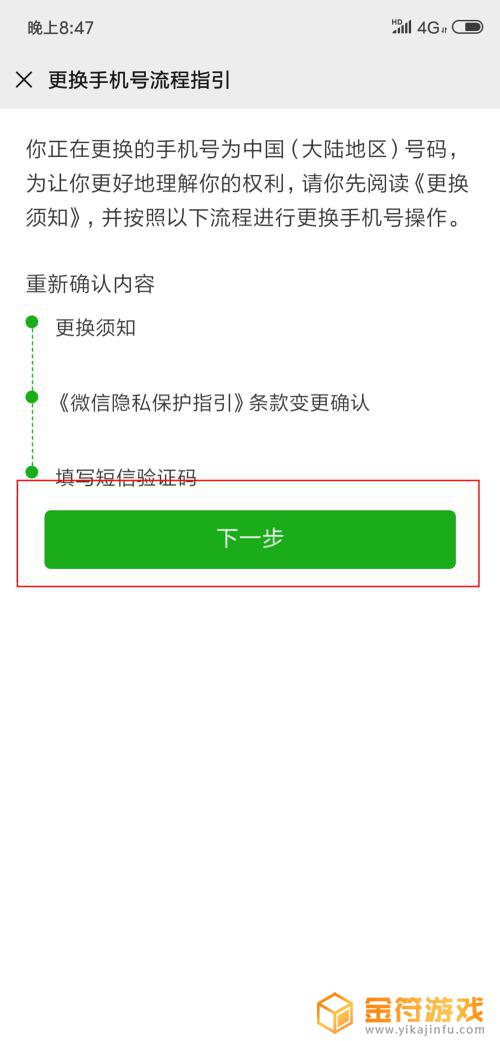
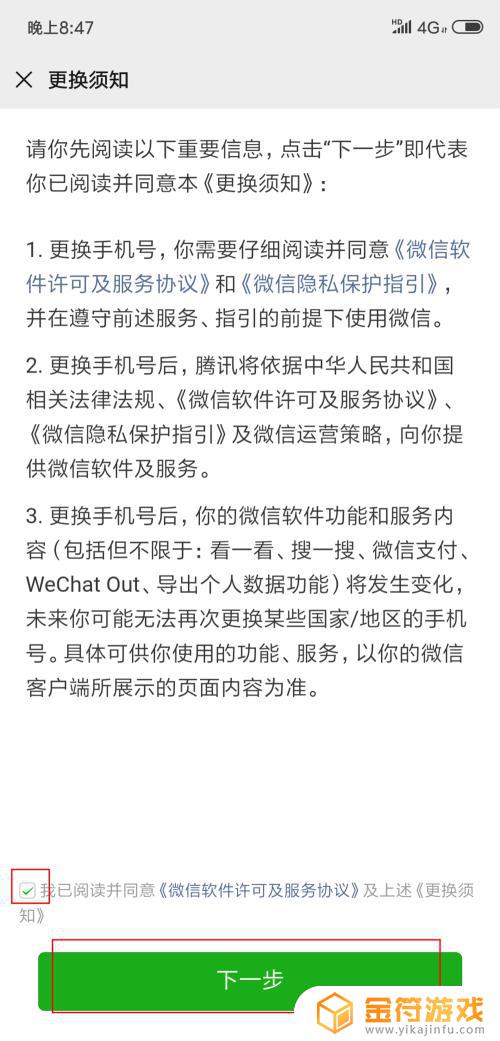
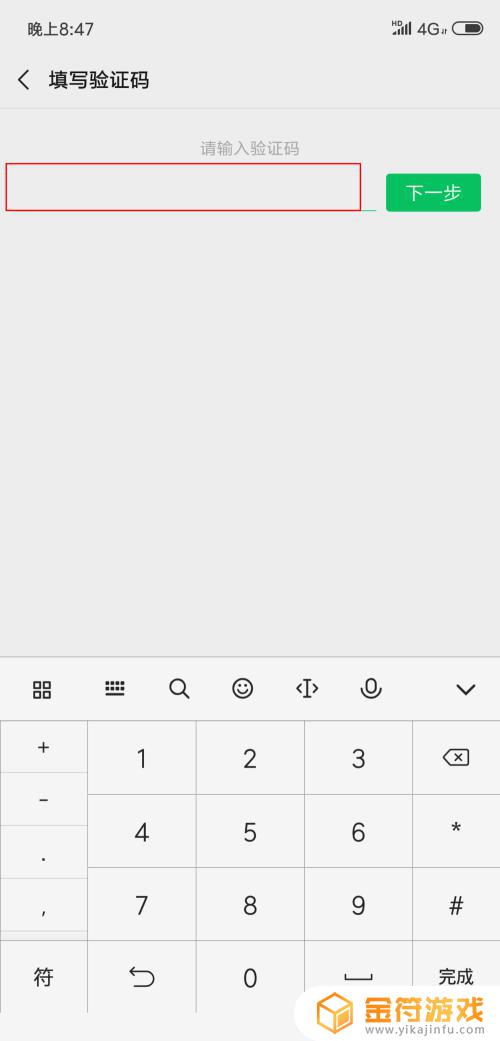
总结,看完小金整理的这篇微信丢失了手机号,手机也换了怎么办?内容,希望玩家可以顺利的理解到游戏技巧快速上手畅玩游戏,如果还有其它游戏问题可以关注金符游戏内容更新。